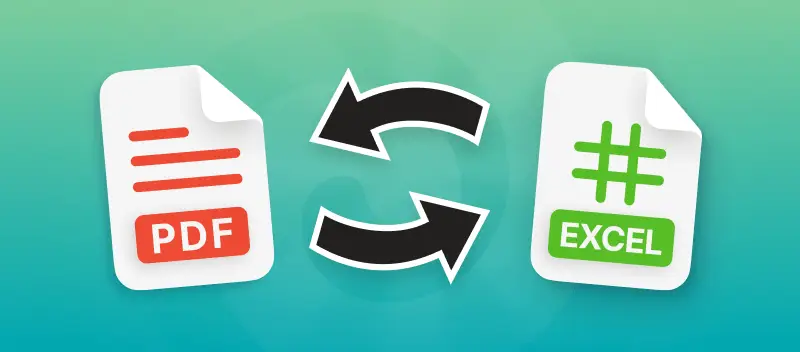Il formato PDF è uno dei più popolari per i documenti digitali. È stato sviluppato per preservare accuratamente la struttura del contenuto originale quando viene aperto su vari dispositivi o inviato per posta. Microsoft Excel è il programma di fogli di calcolo più popolare.
Oggi ti mostreremo come convertire PDF in Excel ed Excel in PDF utilizzando un servizio. Questo ti aiuterà a passare da un formato all'altro senza installare programmi aggiuntivi.
Come convertire PDF in Excel gratuitamente?
Di seguito viene descritto un metodo estremamente facile e veloce per esportare PDF in Excel. Non è necessario configurare impostazioni aggiuntive, l'intero processo si svolge in un clic.
- Aprite il sito convertitore da PDF a Excel.
- Caricate il documento da convertire da PDF a Excel. Trascinalo nel browser o usa il pulsante "+Aggiungi file".
- La conversione si avvia automaticamente. Il servizio ti informerà che l'operazione è andata a buon fine. Scarica il nuovo file del foglio di calcolo, condividilo tramite un collegamento o caricalo negli account di archiviazione cloud.
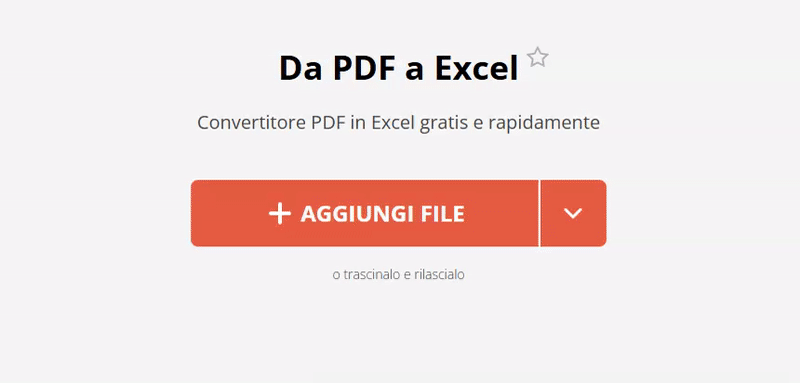
Come convertire Excel in PDF online?
È possibile convertire un file MS Excel in un formato PDF più facile da aprire e più affidabile. Il processo è semplice e veloce e si esegue con un clic.
- Andate al convertitore Excel in PDF.
- Caricate il file XLS o XLSX.
- La conversione inizia non appena il file viene caricato. Al termine, salva il file ottenuto o continua a lavorarci sul sito.
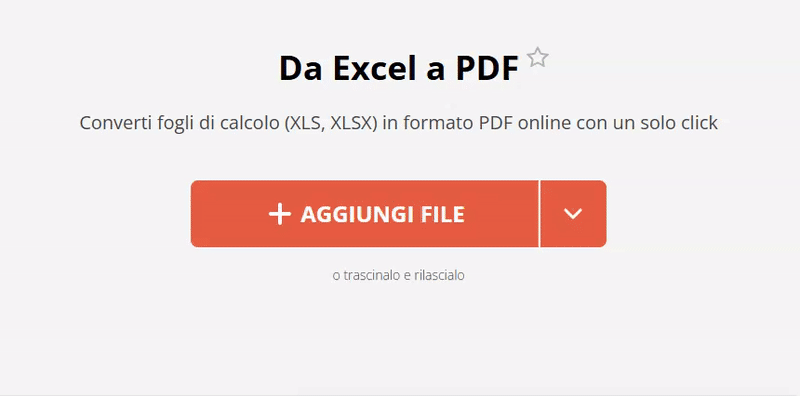
Vantaggi del metodo online per convertire PDF in Excel e viceversa
- Funzionamento rapido, indipendentemente dalle caratteristiche del dispositivo.
- Tutto ciò di cui hai bisogno per utilizzare il servizio è una connessione Internet stabile.
- Funziona su qualsiasi dispositivo con un browser preinstallato.
- Compatibile con tutti i sistemi operativi, inclusi iOS e Android.
- Molti utili strumenti aggiuntivi per la modifica dei PDF.
PDF contro Excel
| Excel | ||
|---|---|---|
| Descrizione del formato | Il formato di file sviluppato da Adobe per la stampa e la visualizzazione di documenti digitali così come sono stati originariamente creati, indipendentemente dal sistema operativo, dall'hardware o dal software. Il documento PDF può essere di qualsiasi lunghezza, volume, avere qualsiasi tipo di carattere e immagine. Serve per creare dati da trasferire successivamente, per prepararli alla stampa. | Un formato di file sviluppato da Microsoft Corporation per organizzare i dati in tabelle. Gli utenti avanzati possono utilizzare diagrammi, formule matematiche e algebriche, nonché elementi di tabelle riassuntive. Puoi leggere i file usando programmi speciali. |
| Parametri tecnici | Il PDF contiene un'esatta rappresentazione 2D o 3D di un documento. Questi sono caratteri, immagini e grafica vettoriale. Le informazioni sul software, l'hardware o il sistema operativo utilizzato per visualizzare il documento PDF non sono crittografate. | Prima della versione del software del 2003, Microsoft utilizzava codici binari. L'utente era limitato a 65.000 righe e 256 colonne e una tavolozza di 256 colori. Le versioni moderne del software hanno iniziato a supportare più di 1.000.000 di righe e 16.000 colonne. |
| Sviluppatore | Sistemi Adobe | Microsoft |
| Tipo MIME | applicazione/pdf | applicazione/vnd.ms-excel |
| Portabilità | Il file può essere facilmente aperto su qualsiasi dispositivo. | Potrebbe essere necessario installare i caratteri necessari per aprire il file. |
| Possibilità di annotazione | Puoi annotare in molti modi diversi. | Puoi lasciare solo commenti. |
| Precisione del trasferimento | Il file PDF trasferito ha lo stesso contenuto del file originale. | Il file XLS può avere un aspetto diverso su vari sistemi operativi e programmi. |
Riepilogo
In questo articolo abbiamo descritto come salvare Excel in PDF e come si può rapidamente convertire un file PDF in Excel e viceversa. Contabili, studenti e insegnanti, ma anche utenti comuni possono avere bisogno di questa procedura. La conversione avviene in pochi e semplici passaggi, indipendentemente dal dispositivo e dal sistema operativo installato.
Se lavorate regolarmente con i documenti, potreste trovare utili questi strumenti PDF: